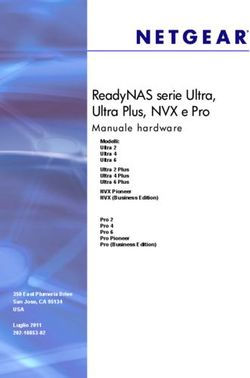Backup dei server fisici con Veeam: best practice e configurazione - Matthias Mehrtens, Solutions Architect, Veeam Software Veeam Software ...
←
→
Trascrizione del contenuto della pagina
Se il tuo browser non visualizza correttamente la pagina, ti preghiamo di leggere il contenuto della pagina quaggiù
Backup dei server fisici con Veeam: best practice e configurazione Matthias Mehrtens, Solutions Architect, Veeam Software Veeam Software © 2020 Veeam Software. Informations confidentielles. Tous droits réservés. Toutes les marques déposées sont la propriété de leurs détenteurs respectifs.
Backup dei server fisici con Veeam: best practice e configurazione Oggi la maggior parte delle organizzazioni si affida a infrastrutture IT virtualizzate. Veeam® le aiuta a fornire e a migliorare l’Availability dei carichi di lavoro critici in esecuzione sui propri sistemi. A causa di diversi fattori, tra cui configurazioni hardware complesse e regolamentazioni di conformità normativa, alcuni server fisici non possono essere virtualizzati, insieme a endpoint (workstation e notebook) che potrebbero non essere completamente protetti sfruttando soluzioni di backup create per sistemi virtualizzati. E gli eventi di ogni giorno, come la mancanza di connettività, i malfunzionamenti hardware e la corruzione dei file (compresi ransomware e furti) possono rappresentare un rischio per i dati di un’azienda. Veeam Agent for Microsoft Windows risolve questi problemi colmando il divario che alcune aziende si trovano ad affrontare gestendo ambienti grandi ed eterogenei e abilita ulteriormente la mobilità dei carichi di lavoro offrendo l’Availability per sistemi basati sul cloud. E tutto questo non si limita ai sistemi fisici! Veeam Agent for Microsoft Windows può anche gestire macchine virtuali e applicazioni che, ad esempio, non supportano uno snapshot dell’hypervisor o che per qualsiasi altro motivo non possono essere protette a livello di virtualizzazione. Questo documento descrive i concetti principali alla base di Veeam Agent for Microsoft Windows, come è possibile gestire gli agenti centralmente mediante l’integrazione in Veeam Backup & Replication™ e molto altro. © 2020 Veeam Software. Informazioni riservate. Tutti i diritti riservati. Tutti i marchi citati appartengono ai rispettivi proprietari. 2
Backup dei server fisici con Veeam: best practice e configurazione
Indice
Dove cercare quando si sceglie il backup per carichi di lavoro fisici?. . . . . . . . . . . . . . . . . . . . . . . . . . . . . . . . . . . . . . . . . . . . . 4
Vantaggi dei backup application-aware a livello immagine . . . . . . . . . . . . . . . . . . . . . . . . . . . . . . . . . . . . . . . . . . 4
Backup forever incremental con il changed block tracking. . . . . . . . . . . . . . . . . . . . . . . . . . . . . . . . . . . . . . . . . . . 4
Opzioni di ripristino semplici ma potenti. . . . . . . . . . . . . . . . . . . . . . . . . . . . . . . . . . . . . . . . . . . . . . . . . . . . . . . . . 5
Diverse modalità di backup. . . . . . . . . . . . . . . . . . . . . . . . . . . . . . . . . . . . . . . . . . . . . . . . . . . . . . . . . . . . . . . . . . . . 6
Consistenza applicativa opzionale . . . . . . . . . . . . . . . . . . . . . . . . . . . . . . . . . . . . . . . . . . . . . . . . . . . . . . . . . . . . . . 7
Concentrarsi su un ripristino semplice. . . . . . . . . . . . . . . . . . . . . . . . . . . . . . . . . . . . . . . . . . . . . . . . . . . . . . . . . . . 7
Edizioni di licenza . . . . . . . . . . . . . . . . . . . . . . . . . . . . . . . . . . . . . . . . . . . . . . . . . . . . . . . . . . . . . . . . . . . . . . . . . . . . . . . . . . . . . . . . 8
Modalità di gestione. . . . . . . . . . . . . . . . . . . . . . . . . . . . . . . . . . . . . . . . . . . . . . . . . . . . . . . . . . . . . . . . . . . . . . . . . . . . . . . . . . . . . . 9
Standalone . . . . . . . . . . . . . . . . . . . . . . . . . . . . . . . . . . . . . . . . . . . . . . . . . . . . . . . . . . . . . . . . . . . . . . . . . . . . . . . . 9
Gestito dal server di backup. . . . . . . . . . . . . . . . . . . . . . . . . . . . . . . . . . . . . . . . . . . . . . . . . . . . . . . . . . . . . . . . . . . 10
Gestito da un agente. . . . . . . . . . . . . . . . . . . . . . . . . . . . . . . . . . . . . . . . . . . . . . . . . . . . . . . . . . . . . . . . . . . . . . . . . 10
Tipi di installazione dell’agente . . . . . . . . . . . . . . . . . . . . . . . . . . . . . . . . . . . . . . . . . . . . . . . . . . . . . . . . . . . . . . . . . . . . . . . . . . . . 12
Gestione e distribuzione dell’agente a livello centrale . . . . . . . . . . . . . . . . . . . . . . . . . . . . . . . . . . . . . . . . . . . . . . . . . . . . . . . . 14
Gruppi di protezione. . . . . . . . . . . . . . . . . . . . . . . . . . . . . . . . . . . . . . . . . . . . . . . . . . . . . . . . . . . . . . . . . . . . . . . . . 14
Job di backup dell’agente. . . . . . . . . . . . . . . . . . . . . . . . . . . . . . . . . . . . . . . . . . . . . . . . . . . . . . . . . . . . . . . . . . . . . 15
Destinazioni di backup. . . . . . . . . . . . . . . . . . . . . . . . . . . . . . . . . . . . . . . . . . . . . . . . . . . . . . . . . . . . . . . . . . . . . . . . . . . . . . . . . . . . 17
Crittografia. . . . . . . . . . . . . . . . . . . . . . . . . . . . . . . . . . . . . . . . . . . . . . . . . . . . . . . . . . . . . . . . . . . . . . . . . . . . . . . . . . . . . . . . . . . . . . 18
Portare i backup off-site: seguire la regola 3-2-1. . . . . . . . . . . . . . . . . . . . . . . . . . . . . . . . . . . . . . . . . . . . . . . . . . . . . . . . . . . . . . 20
Prossima release. . . . . . . . . . . . . . . . . . . . . . . . . . . . . . . . . . . . . . . . . . . . . . . . . . . . . . . . . . . . . . . . . . . . . . . . . . . . . . . . . . . . . . . . . 21
Conclusioni. . . . . . . . . . . . . . . . . . . . . . . . . . . . . . . . . . . . . . . . . . . . . . . . . . . . . . . . . . . . . . . . . . . . . . . . . . . . . . . . . . . . . . . . . . . . . . 21
Informazioni sull’autore. . . . . . . . . . . . . . . . . . . . . . . . . . . . . . . . . . . . . . . . . . . . . . . . . . . . . . . . . . . . . . . . . . . . . . . . . . . . . . . . . . . 22
Informazioni su Veeam Software. . . . . . . . . . . . . . . . . . . . . . . . . . . . . . . . . . . . . . . . . . . . . . . . . . . . . . . . . . . . . . . . . . . . . . . . . . . 22
© 2020 Veeam Software. Informazioni riservate. Tutti i diritti riservati. Tutti i marchi citati appartengono ai rispettivi proprietari. 3Backup dei server fisici con Veeam: best practice e configurazione Dove cercare quando si sceglie il backup per carichi di lavoro fisici? Al giorno d’oggi, la protezione dei carichi di lavoro fisici potrebbe essere considerata un gioco da ragazzi dato che moltissimi fornitori realizzano soluzioni da anni. Tuttavia, la varietà di scelta NON significa sempre qualità. Esistono molti aspetti chiave per una protezione dei dati di qualità ed è difficile fornire protezione quando mancano alcuni di questi aspetti. Veeam ritiene che le organizzazioni debbano disporre di più opzioni, non solo per quanto riguarda le modalità di backup, ma anche per le opzioni di ripristino. La capacità di creare backup della granularità prescelta e di ripristinarli quando necessario su un qualsiasi supporto adatto è fondamentale per le aziende di qualsiasi dimensione. Qui approfondiremo le tecnologie di backup e ripristino che riteniamo cruciali quando si considera una soluzione per qualsiasi tipo di protezione dei dati Vantaggi dei backup application-aware a livello immagine Gli agenti Veeam sfruttano, in linea di principio, la stessa tecnologia utilizzata da Veeam per il backup dei carichi di lavoro virtuali: backup a livello immagine che creano copie di backup di ciascun disco collegato a un computer protetto. Questo vantaggio consente backup molto rapidi e semplici, oltre a veloci ripristini su sistemi bare metal come, ad esempio, il ripristino dell’hardware sostituito a causa di un qualche malfunzionamento del computer originale. Un altro vantaggio dell’approccio basato sull’immagine è la portabilità dei file di backup perché possono essere ripristinati praticamente ovunque. Questa comprovata tecnologia Veeam offre una mobilità unica di backup, che consente di spostare i carichi di lavoro dal fisico al virtuale o al cloud e viceversa, semplicemente sfruttando una delle molte opzioni di ripristino fornite. I file di backup creati da Veeam Agent for Microsoft Windows sono indipendenti. Anche senza un’infrastruttura di backup esistente, i ripristini sono ancora fattibili. Per consistenza applicativa, Veeam Agent for Microsoft Windows possiede lo stesso comprovato motore di elaborazione guest di Veeam Backup & Replication, che consente di raggiungere la potenza e la flessibilità necessarie per garantire l’Availability di workstation e server fisici Windows. Inoltre: • Garantisce che le applicazioni enterprise vengano rilevate e sospese durante il backup • Offre un semplice backup dei log per database enterprise (MS-SQL e Oracle) • Consente ripristini granulari di file e applicazioni. NOTA: l’elaborazione application-aware è disponibile solo nell’edizione Server. Backup forever incremental con il changed block tracking Per evitare il trasferimento di tutti i dati su tutti i dischi ogni volta che viene eseguito un backup (ad esempio giornalmente), un’operazione che sarebbe essenziale se si acquisissero semplici immagini dei dischi del computer senza alcuna ulteriore intelligenza, Veeam Agent for Microsoft Windows sfrutta il changed block tracking su ciascuno dei dischi del computer. Ciò garantisce che, dopo un backup full iniziale, vengano letti e trasferiti nel nuovo file di backup incrementale solo i blocchi modificati dall’ultima esecuzione del backup (vedi Figure 1). © 2020 Veeam Software. Informazioni riservate. Tutti i diritti riservati. Tutti i marchi citati appartengono ai rispettivi proprietari. 4
Backup dei server fisici con Veeam: best practice e configurazione
Figura 1: Change block tracking
Questa tecnologia consente la creazione di catene di backup forever incremental molto efficaci in cui è necessario un
solo backup full iniziale. Tutte le esecuzioni di backup successive sono solo incrementali ed elaborano solo le modifiche.
Quindi, non appena il primo backup full scade in seguito alla retention scelta, il file di backup incrementale più vecchio
verrà automaticamente unito al file di backup full esistente, sovrascrivendo i blocchi scaduti (se presenti) all’interno.
Tuttavia, la funzione di creazione di catene di backup forever incremental è facoltativa. Ad esempio, può essere
disabilitata se sussistono dei motivi per non utilizzare questa modalità e creare regolarmente file di backup full. Ciò
avviene leggendo nuovamente i dati di origine completi (backup full attivi) oppure abilitando la creazione pianificata di
backup full sintetici dai file della catena di backup esistenti.
Opzioni di ripristino semplici ma potenti
Qualsiasi soluzione di backup sarebbe inutile se non fosse possibile ripristinare dai backup. Veeam Agent for Microsoft
Windows fornisce una serie completa di opzioni di ripristino, tra cui:
• Ripristini bare-metal
Ripristina l’intero sistema all’hardware esistente/sostituito/nuovo o a macchine virtuali “vuote”
• Ripristino a livello di volume
Ripristino a livello di volume
•
Ripristina un unico volume o più volumi su un computer o macchina virtuale esistente (uguali o diversi)
• Esporta come disco virtuale1
Esporta singoli dischi come dischi virtuali che possono essere collegati a macchine virtuali (Microsoft Hyper-V o
VMware vSphere)
• Ripristino istantaneo su Microsoft Hyper-V1
Esegui una macchina virtuale Hyper-V direttamente dai file di backup creati dall’agente
• Ripristino in Microsoft Azure1
Ripristina il computer come macchina virtuale in Microsoft Azure IaaS
• Ripristino in Amazon EC21
Ripristina il computer come macchina virtuale in Amazon Elastic Compute Cloud (EC2) IaaS
• Ripristino di un elemento applicativo1
Ripristina singoli elementi applicativi (Microsoft SQL, Microsoft Exchange, Active Directory, SharePoint)
• Ripristino a livello di singolo file
Ripristina singoli file o cartelle nel computer originale o in un’altra posizione
1
Disponibile solo in combinazione con Veeam® Backup & Replication.
© 2020 Veeam Software. Informazioni riservate. Tutti i diritti riservati. Tutti i marchi citati appartengono ai rispettivi proprietari. 5Backup dei server fisici con Veeam: best practice e configurazione
E tutte queste opzioni sono selezionabili con pochi clic, come mostrato nella Figure 2:
Figura 2: Opzioni di ripristino nel menu di scelta rapida di Agent Backup nella console di Veeam Backup & Replication
Diverse modalità di backup
La Figure 3 mostra la finestra di dialogo per la selezione della modalità di backup di Veeam Agent for Microsoft Windows.
Figura 3: Modalità di backup di un job di Agent Backup
Intero computer
Questa è la modalità consigliata per creare un backup a livello immagine di tutti i dischi mentre i file eliminati,
temporanei e di paging vengono automaticamente esclusi dall’immagine per ridurre le dimensioni del backup.
Comprende inoltre un’opzione per il backup di unità USB esterne collegate al computer (compatibile solo con unità che
supportano Microsoft VSS).
© 2020 Veeam Software. Informazioni riservate. Tutti i diritti riservati. Tutti i marchi citati appartengono ai rispettivi proprietari. 6Backup dei server fisici con Veeam: best practice e configurazione Backup a livello di volume L’approccio a livello di immagine si applica ancora quando si seleziona il Backup a livello di volume si sceglie in maniera esplicita i volumi di cui eseguire il backup. Ciò potrebbe essere utile, ad esempio per eseguire il backup solo di volumi di dati specifici, ma non del disco di sistema (avvio) del sistema operativo stesso (o viceversa). Tuttavia, è bene tenere presente che quando il sistema/disco di avvio viene escluso dal backup, il ripristino bare metal del computer da tale backup non sarà disponibile. Backup a livello di file Per le situazioni in cui non è necessario o non è possibile seguire un approccio di backup a livello immagine, Veeam Agent for Microsoft Windows può invece essere configurato per creare backup a livello di file. Tuttavia, questo approccio ridurrà le prestazioni dei backup poiché è necessario verificare la presenza di file modificati nella tabella file del file system per creare backup incrementali. E se, ad esempio, un file di grandi dimensioni è stato modificato solo in parte da quando è stato eseguito l’ultimo backup (ad esempio 100 MB di modifiche in un file da 10 GB), l’intera quantità di dati del file (10 GB in questo caso) dovrebbe essere elaborata e trasferita perché il Changed Block Tracking non è disponibile nella modalità di backup a livello di file. Ciò aumenta la quantità di dati da elaborare di un fattore 100, rispetto al backup a livello immagine in questo esempio! Con l’opzione del backup basato su file è disponibile anche la possibilità di escludere o includere file o cartelle singoli o multipli nel caso in cui si desideri proteggere solo un sottoinsieme dei file di dati esistenti. Queste esclusioni o inclusioni possono essere configurate utilizzando nomi di file/cartelle espliciti, caratteri jolly o variabili dell’ambiente di sistema. Il backup a livello di file aggiunge la possibilità di includere/escludere determinati file o cartelle specificando filtri di file (come, ad esempio,*.log) o variabili dell’ambiente di sistema. NOTA: se desideri escludere solo cartelle specifiche dal backup, puoi comunque utilizzare il backup a livello di volume, poiché supporta anche l’esclusione di cartelle basate su caratteri jolly o variabili dell’ambiente di sistema (ad es. %WINDIR%, che in genere punta alla cartella C:\Windows). Consistenza applicativa opzionale Talvolta potrebbero sussistere motivi validi per disabilitare la consistenza applicativa all’interno della configurazione di Veeam Agent for Microsoft Windows. Ciò comporta che le applicazioni sul computer non vengano portate in uno stato coerente (di quiescenza) prima che inizi il backup effettivo, creando solo un backup crash consistent. Si noti che, sebbene questo approccio generi ancora backup ripristinabili, alcune opzioni di ripristino non saranno disponibili, alcune applicazioni (in particolare i database) potrebbero dover fare i conti con dati delle applicazioni corrotti o incoerenti dopo il ripristino da tale backup e alcune potrebbero non avviarsi affatto per lo stesso motivo. Concentrarsi su un ripristino semplice Di conseguenza, consigliamo di riflettere bene prima di bypassare uno qualsiasi dei concetti di base non usando la modalità di backup Intero computer. Nella maggior parte dei casi, tale configurazione ridurrà il numero e/o la semplicità delle opzioni di ripristino probabilmente necessarie nel caso in cui si sia verificata un’interruzione del servizio o un errore che richiede il ripristino dal backup. Poiché il tempo è sempre poco in tali situazioni di emergenza, più opzioni di ripristino sono disponibili e più sono semplici, più facile e veloce sarà l’intero processo di ripristino. © 2020 Veeam Software. Informazioni riservate. Tutti i diritti riservati. Tutti i marchi citati appartengono ai rispettivi proprietari. 7
Backup dei server fisici con Veeam: best practice e configurazione
Edizioni di licenza
Veeam Agent for Microsoft Windows è disponibile in tre diverse edizioni di licenza, come segue.
Free: Offre una soluzione semplice per il backup di PC e portatili con sistema Windows. Ideale per l’uso personale, ma
non solo.
Workstation: Dà diritto al supporto tecnico 24.7.365 e aggiunge funzionalità per la protezione degli utenti mobili e
supporto per la gestione in remoto; aggiunge la possibilità di creare backup full sintetici e utilizzare i repository di
Veeam Cloud Connect come destinazione di backup.
Server: Tutte le funzionalità dell’edizione Workstation, oltre al supporto server completo tramite elaborazione
application-aware e pianificazione dei lavori incentrata sul server; quantità illimitata di job di backup su qualsiasi
destinazione supportata e Veeam Volume Change Tracking (driver CBT) per i sistemi operativi Windows Server.
Table 1 fornisce un rapido confronto delle funzionalità di queste edizioni:
Free Workstation Server
Ripristino istantaneo sulle VM Hyper-V
Ripristino su Azure o Amazon EC2
2 2 2
Crittografia lato sorgente
Backup full sintetici
Configurazione e gestione da remoto
Elaborazione application-aware
Elaborazione del log delle transazioni
Indicizzazione dei file e ricerca catalogo
Driver CBT (solo SO server)
Supporto tecnico 24.7.365
Tabella 1: Panoramica delle edizioni
Per maggiori dettagli, leggi la guida al confronto. https://www.veeam.com/products-edition-comparison.html#VAW.
A seconda dei requisiti di implementazione e gestione, ci sono diversi set di componenti software installati su una
workstation o un server necessari per la protezione con Veeam Agent for Microsoft Windows. Per questo motivo, sono
disponibili tre diverse modalità operative per l’implementazione e la gestione di Veeam Agent for Microsoft Windows per
offrire la flessibilità necessaria a molti casi d’uso diversi.
2
Se un repository di backup Veeam viene utilizzato come destinazione di backup in modalità standalone, la crittografia lato sorgente non è disponibile. Tuttavia, è possibile abilitare
la crittografia dei dati di backup nel repository Veeam.
© 2020 Veeam Software. Informazioni riservate. Tutti i diritti riservati. Tutti i marchi citati appartengono ai rispettivi proprietari. 8Backup dei server fisici con Veeam: best practice e configurazione
Modalità di gestione
Veeam Backup & Replication consente di gestire centralmente ogni aspetto delle installazioni di Veeam Agent for
Microsoft Windows. Ciò significa che i componenti di gestione della configurazione locale (gestione dei job di backup,
interfaccia utente, opzioni di ripristino, ecc.) non saranno disponibili localmente sulla macchina protetta poiché queste
attività saranno controllate centralmente dal server di backup di Veeam Backup & Replication. Questa modalità è definita
gestito dal server di backup (managed by backup server).
D’altro canto, se il pacchetto di Veeam Agent for Microsoft Windows viene installato manualmente su un computer fisico
o virtuale non gestito da Veeam Backup & Replication, più componenti devono essere disponibili e configurabili sul
computer locale. Questa modalità è definita standalone.
Una terza opzione, denominata gestito da un agente (managed by agent) è analoga a una combinazione speciale delle
due modalità precedenti ed è l’unica modalità disponibile per l’edizione Workstation combinata con la gestione centrale.
Tecnicamente l’utente è libero di scegliere una delle modalità sopra descritte individualmente per ciascun computer
protetto. Naturalmente ci sono però alcuni scenari in cui una modalità specifica dovrebbe essere la scelta preferita. Ecco
un breve riepilogo e un elenco di esempi di casi d’uso per ciascuna modalità:
Standalone
Figura 4: Modalità Standalone senza gestione centrale
Questa modalità ha ovviamente lo scopo di proteggere i computer indipendenti, sia fisici che virtuali, che non fanno
parte di un’infrastruttura di backup gestita centralmente. Qualsiasi utente con autorizzazioni amministrative locali sarà in
grado di configurare backup e ripristini come richiesto. Esempi di casi d’uso:
• Workstation fisica o virtuale personale o computer server domestico
• Server/workstation aziendali fisici o virtuali, gestiti singolarmente
• Computer virtuali in cloud pubblici, gestiti singolarmente
La modalità standalone è disponibile per tutte le edizioni di Veeam Agent for Microsoft Windows. Sebbene non
sia ovviamente disponibile una gestione centrale per questa modalità, i job di backup configurati localmente su un
computer agente in modalità standalone possono scrivere i dati di backup nei repository di backup gestiti da Veeam
Backup & Replication.
© 2020 Veeam Software. Informazioni riservate. Tutti i diritti riservati. Tutti i marchi citati appartengono ai rispettivi proprietari. 9Backup dei server fisici con Veeam: best practice e configurazione
Gestito dal server di backup
Figura 5: Modalità Gestito dal server di backup (Managed by backup server)
Questa modalità richiede l’installazione di un’infrastruttura di Veeam Backup & Replication per la distribuzione, la
configurazione e la gestione degli agenti. Gli utenti locali di computer protetti da Veeam Agent for Microsoft Windows
in questa modalità non dispongono di alcuna opzione per eseguire o configurare backup o ripristini (non esiste
un’interfaccia utente disponibile localmente). Tutto sarà controllato dal server di backup Veeam Backup & Replication da
cui è gestito il computer.
Esempi di casi d’uso:
• Server/cluster aziendali fisici o virtuali, gestiti centralmente
• Macchine virtuali nel cloud pubblico o cluster con gestione centrale
• Macchine virtuali che non possono essere protette tramite soluzioni di backup focalizzate sulla virtualizzazione
a causa della mancanza di supporto degli snapshot o di capacità delle applicazioni (ad esempio Veeam Agent for
Microsoft Windows riprende da dove i backup delle VM di Veeam Backup & Replication potrebbero non essere adatti).
La modalità Gestito da server di backup è disponibile solo per l’edizione server ed è l’unica modalità che supporta la
protezione dei cluster di failover Microsoft (consulta https://www.veeam.com/kb2463 per i dettagli).
Gestito da un agente
Essendo un mix delle due precedenti, questa modalità è stata creata per la protezione dei computer che richiedono
capacità di backup/ripristino e gestione centralizzate, ma che richiedono ugualmente un utente locale per avere una
certa dose di controllo. È adatta anche per computer che non dispongono di una connessione di rete permanente
all’infrastruttura di backup centrale.
Sebbene tutte le opzioni di configurazione dell’agente debbano essere definite centralmente su un server di backup
Veeam Backup & Replication, è il computer locale che esegue i backup pianificati (anche se il server di backup non è
disponibile al momento), utilizzando il proprio database di configurazione e il motore di pianificazione dopo aver estratto
la sua configurazione dal server di backup. Un utente locale dispone di un’interfaccia utente limitata, che consente
la creazione di backup on-demand (oltre ai normali backup creati in base a una pianificazione definita centralmente),
nonché l’esecuzione di ripristini a livello di file o volume. Esempi dei casi d’uso comprendono:
• Server delle applicazioni o di database fisici o virtuali aziendali (on-premises o nel cloud pubblico) gestiti da
amministratori di applicazioni/database dedicati che hanno bisogno della capacità di eseguire backup/ripristini on-
© 2020 Veeam Software. Informazioni riservate. Tutti i diritti riservati. Tutti i marchi citati appartengono ai rispettivi proprietari. 10Backup dei server fisici con Veeam: best practice e configurazione
demand senza l’aiuto del personale dell’infrastruttura/delle operazioni di backup
• Workstation aziendali
• Computer endpoint mobili senza connessione continua alla rete aziendale
La modalità Gestito dall’agente è disponibile per le edizioni server e workstation.
© 2020 Veeam Software. Informazioni riservate. Tutti i diritti riservati. Tutti i marchi citati appartengono ai rispettivi proprietari. 11Backup dei server fisici con Veeam: best practice e configurazione
Tipi di installazione dell’agente
Dato che la modalità standalone gestisce ovviamente tutte le attività di gestione e configurazione in locale sul computer
protetto, richiede l’installazione completa di tutti i componenti di Veeam Agent for Microsoft Windows. Questo include
un motore di database locale per memorizzare le informazioni di configurazione e di log (sfruttando Local DB di
Microsoft SQL Server Express) e viene indicato come un tipo di installazione con agente completo (full agent).
Se, contrariamente a quanto sopra, la configurazione e la gestione sono condotte centralmente come descritto
nella modalità gestito dal server di backup, è richiesto solo un set più piccolo di componenti, indicato come tipo di
installazione con agente leggero (lightweight agent).
Infine, per la modalità gestito da un agente, saranno installati tutti i componenti del tipo di installazione con agente
completo, più un piccolo servizio di configurazione/manutenzione (Veeam Installer Service). Tuttavia, tutti i componenti
dell’interfaccia utente locale saranno disabilitati in questa modalità (ovvero è possibile rivedere le opzioni di
configurazione ma non modificarle sul computer locale) e Veeam Agent for Microsoft Windows estrarrà regolarmente la
sua configurazione da un server di backup Veeam Backup & Replication centrale. Inoltre, sono disponibili la possibilità di
avviare manualmente un backup on-demand (al di fuori della pianificazione) e diverse opzioni di ripristino tramite la GUI/
CLI dell’agente locale, che non richiedono l’accesso alla console centrale di Veeam Backup & Replication.
Figura 6: Opzioni di backup e ripristino disponibili localmente in modalità gestito da un agente
Per quanto riguarda i componenti installati, l’unica differenza tra la modalità ”gestito da un agente” e standalone è
che Veeam Installer Service non è installato in quest’ultimo. L’installazione di Veeam Agent for Microsoft Windows è,
pertanto, ancora indicata come il tipo agente completo.
© 2020 Veeam Software. Informazioni riservate. Tutti i diritti riservati. Tutti i marchi citati appartengono ai rispettivi proprietari. 12Backup dei server fisici con Veeam: best practice e configurazione
La Table 2 fornisce una rapida panoramica dei due tipi di installazione degli agenti e dei componenti inclusi relativi alle
tre modalità di gestione.
Tabella 2: Componenti installati in base alla modalità di gestione
Agente completo Agente leggero
Standalone Veeam Agent for Microsoft Windows
• Interfaccia utente locale completa e motore di pianificazione
• Database locale (MS SQL Express)
Driver CBT (opzionale, solo server)
LocalDB di MS SQL Express, Oggetti di gestione e Tipi CLR
Gestito Veeam Installer Service
dal server di Veeam Agent for Microsoft Windows
backup • Nessuna interfaccia utente locale
• Nessun database locale
Driver CBT (opzionale, solo server)
Gestito Veeam Installer Service
da un agente Veeam Agent for Microsoft Windows
• Motore di pianificazione locale
• Database locale (MS SQL Express)
• Configurazione e pianificazioni estratte dal server di backup centrale
Opzioni di configurazione disabilitate nella GUI locale
Driver CBT (opzionale, solo server)
LocalDB di MS SQL Express, Oggetti di gestione e Tipi CLR
© 2020 Veeam Software. Informazioni riservate. Tutti i diritti riservati. Tutti i marchi citati appartengono ai rispettivi proprietari. 13Backup dei server fisici con Veeam: best practice e configurazione
Gestione e distribuzione dell’agente a livello centrale
Veeam Backup & Replication offre il controllo completo sulla protezione dei computer utilizzando Veeam Agent for
Microsoft Windows, che copre l’implementazione del software dell’agente, nonché la gestione delle configurazione
dell’agente, delle pianificazioni, delle destinazioni di backup e, ovviamente, dei ripristini.
Gruppi di protezione
Due degli obiettivi principali di ogni tentativo di gestione centrale nell’IT sono costituiti dalla standardizzazione delle
configurazioni su molti computer e dall’implementazione, gestione, controllo e applicazione di tali standard in modo
semplice. In Veeam Backup & Replication, i Gruppi di protezione sono il punto di partenza per eseguire attività di
standardizzazione per tutti i computer che eseguono Veeam Agent for Microsoft Windows, sia fisici che virtuali.
Un Gruppo di protezione (PG) configura un ambito di computer (= membri del PG) e definisce se Veeam Agent for
Microsoft Windows deve essere installato su tali membri. L’ambito di un PG può essere basato su diverse origini, come
mostrato nella Figure 7.
Figura 7: Selezione dell’origine dell’ambito del Gruppo di protezione
Quando si utilizzano degli oggetti Active Directory come origine di un PG, è possibile selezionare degli oggetti
contenitore come unità organizzative o gruppi di sicurezza invece di (o in aggiunta a) singoli oggetti computer. Questa è
un’opzione molto potente in quanto segue la dinamica dell’oggetto contenitore scelto:
• Ogni volta che un computer viene aggiunto al contenitore selezionato all’interno di Active Directory, il PG rispetterà
la modifica e i nuovi membri del contenitore verranno elaborati automaticamente.
• Lo stesso vale per la rimozione di oggetti computer dai contenitori di Active Directory:
• L’elaborazione di questi computer da parte del PG cesserà automaticamente in base alla pianificazione del PG stesso.
Per aggiungere ancora più flessibilità, è possibile definire delle esclusioni all’interno del PG per ignorare determinati
computer e/o contenitori dall’elaborazione PG. Le esclusioni possono anche essere definite per le macchine virtuali in
generale (se l’ambito previsto del PG è rappresentato solo da computer fisici) o per computer che sono offline da più di
30 giorni.
© 2020 Veeam Software. Informazioni riservate. Tutti i diritti riservati. Tutti i marchi citati appartengono ai rispettivi proprietari. 14Backup dei server fisici con Veeam: best practice e configurazione
Per abilitare l’installazione di Veeam Agent for Microsoft Windows sull’insieme risultante di membri del Gruppo di
protezione, saranno richieste le credenziali con privilegi di amministratore locale su questi membri. Queste credenziali
possono essere configurate per essere le stesse (account principale) per tutti i membri del PG oppure individualmente in
base a contenitore, gruppo o singolo computer.
Per definire quando i computer nell’ambito del Gruppo di protezione devono essere scansionati per rilevare le modifiche,
è possibile configurare una programmazione nella finestra di dialogo di configurazione del PG. Ciò consente inoltre
di selezionare un Server di distribuzione come parte dell’infrastruttura di Veeam Backup & Replication, che sarà
responsabile della comunicazione con i computer membri del PG nel caso in cui il server di backup centrale non possa o
non debba contattare direttamente tali computer. Anche l’installazione e l’aggiornamento automatici dei
componenti software di Veeam Agent for Microsoft Windows possono essere disabilitati se necessario (Figure 8).
Figura 8: Opzioni di discovery e implementazione del Gruppo di protezione
Job di backup dell’agente
Per creare i backup dei computer che sono stati aggiunti ai Gruppi di protezione, è richiesto almeno un job di backup
dell’agente, poiché il job di backup definisce la programmazione dei backup e la destinazione in cui verranno archiviati i
dati di backup.
I job di backup degli agenti gestiti centralmente sono creati e configurati sul server di backup di Veeam Backup &
Replication. Questi job consentono di scegliere tra le modalità già presentate, ovvero gestito dal server di backup e
gestito da un agente, come mostrato nella Figure 9.
© 2020 Veeam Software. Informazioni riservate. Tutti i diritti riservati. Tutti i marchi citati appartengono ai rispettivi proprietari. 15Backup dei server fisici con Veeam: best practice e configurazione
Figura 9: Finestra di dialogo New Agent Backup Job (Nuovo job di backup dell’agente) nella console di Veeam Backup & Replication
Si noti che solo i job di tipo Server (ovvero per agenti con licenza in edizione Server) offrono la possibilità di abilitare
un’elaborazione application-aware, mostrata come passaggio Guest Processing (Elaborazione guest) della finestra di
dialogo della procedura guidata.
Figura 10: Opzioni di elaborazione guest di un job server
L’ultimo passaggio della procedura guidata di configurazione del job di backup mostra le potenti opzioni di pianificazione
disponibili nei job di backup gestiti da Veeam Backup & Replication (Figure 11).
© 2020 Veeam Software. Informazioni riservate. Tutti i diritti riservati. Tutti i marchi citati appartengono ai rispettivi proprietari. 16Backup dei server fisici con Veeam: best practice e configurazione
Figura 11: Opzioni di pianificazione del job Gestito dal server di backup
Destinazioni di backup
Se conosci Veeam Backup & Replication, saprai già che è possibile utilizzare molte destinazioni diverse per archiviare i
tuoi preziosi dati di backup. Veeam Agent for Microsoft Windows supporta inoltre una varietà di destinazioni di backup
configurabili, in base alla modalità di gestione, come mostrato nella Table 3.
Standalone Gestito dal server di backup Gestito da un agente
Storage locale
Cartella condivisa 1
Repository di backup Veeam
Repository Veeam Cloud Connect 2
Microsoft OneDrive
Tabella 3: Destinazioni di backup
nota: dai un’occhiata alla sezione Prossima release sottostante per ulteriori informazioni sulle destinazioni di backup
aggiuntive che saranno supportate con la prossima versione di Veeam Agent for Microsoft Windows.
1
Se configurato come repository di backup in Veeam Backup & Replication
2
Per le limitazioni, ulteriori informazioni sono disponibili qui. https://helpcenter.veeam.com/docs/agentforwindows/userguide/cloud_connect.html
© 2020 Veeam Software. Informazioni riservate. Tutti i diritti riservati. Tutti i marchi citati appartengono ai rispettivi proprietari. 17Backup dei server fisici con Veeam: best practice e configurazione
Crittografia
Per aggiungere un’ulteriore protezione ai dati di backup creati da Veeam Agent for Microsoft Windows per, ad esempio,
conformarsi alle normative legali o alle politiche aziendali, è possibile scegliere di crittografare i file di backup nelle Impostazioni
avanzate (Advanced Settings) della configurazione della destinazione del job di backup, come mostrato nella Figure 12.
Figura 12: Impostazione della crittografia
Tutto ciò che serve è una password, che è necessario ricordare per decrittografare e ripristinare i dati di backup
crittografati. Una frase di suggerimento opzionale può essere memorizzata insieme alla password stessa, per aiutare
l’utente a ricordare la password nel momento del bisogno.
Se un repository di backup Veeam è selezionato come destinazione di backup di un job di backup di Veeam Agent
for Microsoft Windows in modalità standalone, la crittografia non può essere configurata nelle impostazioni del job
dell’agente (Figure 13). Il motivo è che la crittografia dei dati contenuti nei repository di backup Veeam è gestita dagli
amministratori che lavorano con Veeam Backup & Replication.
Figura 13: La crittografia locale non è disponibile per i repository di backup Veeam
© 2020 Veeam Software. Informazioni riservate. Tutti i diritti riservati. Tutti i marchi citati appartengono ai rispettivi proprietari. 18Backup dei server fisici con Veeam: best practice e configurazione
Detto questo, la crittografia può essere comunque abilitata per questi file di backup dell’agente, ma deve essere
configurata dall’amministratore di backup all’interno delle impostazioni di configurazione del repository (Figure 14).
Figura 14: Impostazioni di crittografia in un repository di backup Veeam
NOTA: l’impostazione evidenziata nella Figure 14 si applica solo ai backup degli agenti in modalità standalone. Quando
si utilizzano i job gestiti da un agente o gestiti da un server di backup, questa impostazione sarà ignorata e verranno
applicate solo le impostazioni di crittografia nella configurazione del job.
© 2020 Veeam Software. Informazioni riservate. Tutti i diritti riservati. Tutti i marchi citati appartengono ai rispettivi proprietari. 19Backup dei server fisici con Veeam: best practice e configurazione
Portare i backup off-site: seguire la regola 3-2-1
Molto probabilmente conosci già la regola 3-2-1 per la protezione dei dati:
Crea sempre 3 copie dei tuoi dati.
Archivia queste copie su 2 diversi tipi di
supporto.
Sposta 1 copia dei dati off-site.
Per aiutarti a seguire questa regola con Veeam Agent for Microsoft Windows, è disponibile un tipo speciale di Backup Copy
Job (copia del backup) in Veeam Backup & Replication, che consente di copiare i dati di backup dell’agente in un repository
Veeam secondario. Questa funzione è ben nota in Veeam Backup & Replication per i backup delle macchine virtuali ed è
presente da molto tempo. Tuttavia, è possibile elaborare i backup creati da Veeam Agent for Microsoft Windows solo con i
Backup Copy Job (copia del backup) per i backup dei computer Microsoft Windows. Non è possibile aggiungere il backup di
un agente Veeam come origine aggiuntiva di un Backup Copy Job (copia del backup) che elabora i backup delle VM
Figura 15: Copia del backup
© 2020 Veeam Software. Informazioni riservate. Tutti i diritti riservati. Tutti i marchi citati appartengono ai rispettivi proprietari. 20Backup dei server fisici con Veeam: best practice e configurazione
Prossima release
Al momento della stesura di questo white paper avevo già avuto la possibilità di mettere le mani su una versione beta
della prossima release di Veeam Backup & Replication, che includerà una nuova versione di Veeam Agent for Microsoft
Windows. Ecco alcuni punti salienti delle funzionalità aggiunte/migliorate che puoi aspettarti dalla nuova versione.
• Supporto di alcune appliance di deduplica come destinazioni di backup
• Veeam Agent for Microsoft Windows sarà in grado di utilizzare le appliance di storage HPE StoreOnce e Dell EMC
Data Domain come destinazioni di backup sfruttando un server gateway gestito da Veeam Backup & Replication.
• Supporto per i repository di Veeam Cloud Connect come destinazioni di backup in modalità gestita
• Attualmente, solo la modalità standalone di Veeam Agent for Microsoft Windows supporta i repository di Veeam
Cloud Connect come destinazioni di backup (vedi Table 3). Con la release in arrivo, la capacità di inviare backup a
questi repository sarà integrata alle modalità gestito da un agente e gestito da un server di backup.
• Ripresa del backup/ripresa della sincronizzazione della cache di backup
• Disconnessioni temporanee della rete o l’inserimento di una workstation nelle modalità ibernazione o
sospensione non porterà più ad errori nei job di backup o di sincronizzazione della cache.
• Elaborazione parallela su disco
• Più dischi sullo stesso computer o macchina virtuale verranno elaborati in parallelo (la versione corrente consente
solo l’elaborazione sequenziale di più dischi).
Conclusioni
Questo white paper è stato scritto per offrire una panoramica di come Veeam Agent for Microsoft Windows consente di
proteggere una varietà di carichi di lavoro fisici, virtuali e cloud. Alcuni argomenti sono stati trattati in dettaglio, altri
affrontati solo superficialmente. Altri ancora non sono stati neppure menzionati e saranno presi in esame in altri white
paper in futuro.
Condividi con noi il tuo feedback nel Veeam Community Forum dedicato!
© 2020 Veeam Software. Informazioni riservate. Tutti i diritti riservati. Tutti i marchi citati appartengono ai rispettivi proprietari. 21Backup dei server fisici con Veeam: best practice e configurazione
Informazioni sull’autore
In qualità di Solutions Architect di Veeam, Matthias aiuta clienti e partner nella
pianificazione, progettazione e implementazione di strategie e soluzioni per
proteggere carichi di lavoro mission-critical. Matthias ha conseguito una laurea
specialistica in fisica e lavora nel settore IT da oltre 20 anni ricoprendo diverse
posizioni nei settori operativo, gestionale e di consulenza.
Informazioni su Veeam Software
Veeam è il leader globale nel Cloud Data Management. Veeam Availability Platform è la soluzione più completa per
aiutare i clienti nel percorso verso una gestione dei dati automatizzata e per garantire l’Availability dei dati ovunque.
Abbiamo oltre 350.000 clienti in tutto il mondo, tra cui oltre l’82% delle aziende Fortune 500 e il 65% delle Global
2.000. I nostri punteggi di soddisfazione del cliente, 3,5 volte la media del settore, sono i più elevati. Il nostro
ecosistema globale include oltre 59.000 partner di canale; Cisco, Hewlett Packard Enterprise (HPE) e NetApp come
rivenditori esclusivi e quasi 20.000 cloud service provider e provider di servizi. Con sede a Baar, in Svizzera, Veeam ha
uffici dislocati in oltre 30 Paesi.
Per maggiori informazioni, visita https://www.veeam.com/it oppure segui Veeam su Twitter @veeam.
© 2020 Veeam Software. Informazioni riservate. Tutti i diritti riservati. Tutti i marchi citati appartengono ai rispettivi proprietari. 22Puoi anche leggere